خيار حذف وحدة التخزين غير نشط: لا يمكن حذف قسم القرص
إذا كانت مساحة القرص منخفضة لديك ، فقد ترغب في حذف أقسام / وحدات تخزين محرك الأقراص الثابتة التي لا يتم استخدامها لتحرير بعض المساحة لوحدة التخزين الممتلئة تقريبًا. عادةً ، يمكنك استخدام الأداة المساعدة لإدارة الأقراص(use the Disk Management utility) لحذف أقسام القرص الصلب في Windows 11/10 . ومع ذلك ، في بعض الحالات ، يكون خيار حذف وحدة التخزين باللون الرمادي(Delete Volume option is greyed out) ، مما يجعل من المستحيل على المستخدمين حذف الأقسام. في هذا المنشور ، سنشرح سبب مواجهتك لهذه المشكلة ، بالإضافة إلى تقديم أفضل طريقة لحل هذه المشكلة.
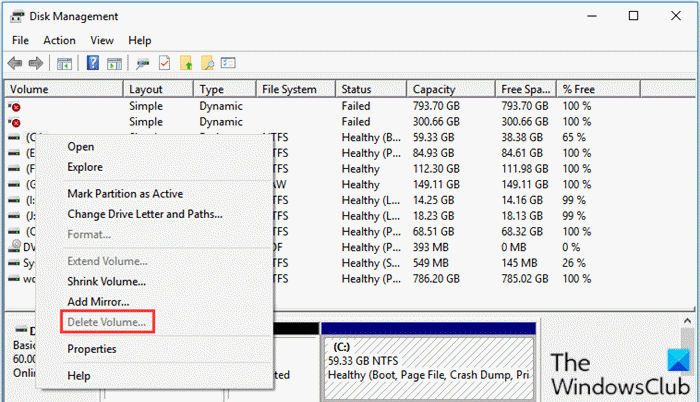
خيار حذف حجم الصوت غير نشط
إذا كان خيار حذف(Delete) وحدة التخزين غير نشط بالنسبة لك في إدارة الأقراص(Disk Management) على Windows 11/10 ، فقد يرجع ذلك إلى العوامل التالية:
- يوجد ملف صفحة على وحدة التخزين التي تحاول حذفها .
- توجد ملفات نظام موجودة على وحدة التخزين / القسم الذي تحاول حذفه.
- يحتوي المجلد على نظام(System) التشغيل .
- إذا كنت ترغب في حذف المساحة الفارغة في قسم موسع ، فسيتم تعطيل " حذف وحدة التخزين " في (Delete Volume)"إدارة الأقراص"(Disk Management) .
لا يمكن حذف قسم القرص(Disk Partition) على نظام التشغيل Windows 10(Windows 10)
إذا كنت تواجه هذه المشكلة ، فيمكنك تجربة أي من الحلول الموصى بها أدناه لحل المشكلة.
- إدارة ملف الصفحة على القسم
- استخدم برامج الطرف الثالث
دعنا نلقي نظرة على وصف العملية المتضمنة فيما يتعلق بكل حل من الحلول المدرجة.
1] إدارة ملف الصفحة(Manage Page File) على القسم
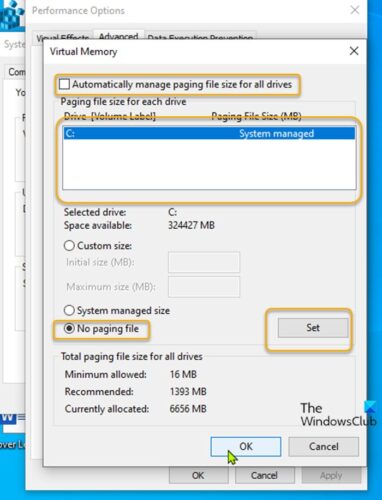
يتطلب هذا الحل تعطيل ملف الصفحة(Page file) المحفوظ على وحدة التخزين التي تريد إزالتها .
قم بما يلي:
- اضغط على Windows key + R لاستدعاء مربع الحوار Run.
- في مربع الحوار Run ، اكتب
sysdm.cplواضغط على Enter لفتح خصائص (Properties)النظام(System) . - انتقل إلى علامة التبويب خيارات متقدمة .( Advanced )
- انقر فوق الزر " إعدادات " ضمن (Settings )"الأداء"(Performance) .
- انتقل إلى علامة التبويب خيارات متقدمة( Advanced) في النافذة.
- انقر فوق الزر " تغيير ".(Change)
- قم بإلغاء تحديد خيار إدارة حجم ملف ترحيل الصفحات تلقائيًا لجميع محركات الأقراص (Automatically manage paging file size for all drives ) .
- بعد ذلك ، حدد وحدة التخزين التي تريد إزالتها.
- حدد زر الاختيار لا يوجد ملف صفحة .(No page file )
- انقر فوق الزر " تعيين ".(Set)
- أخيرًا ، انقر فوق الزر " موافق(OK) " .
- أغلق كل نافذة خصائص النظام .(System Properties)
يمكنك الآن تشغيل إدارة الأقراص(Disk Management) مرة أخرى. حدد الحجم الذي تريد حذفه مرة أخرى. يجب أن يكون خيار حذف المجلد(Delete Volume) نشطًا ، ويمكنك حذف وحدة التخزين المحددة.
إذا لم ينجح هذا الحل بالنسبة لك ، فيمكنك تجربة الحل التالي.
ذات صلة(Related) : خيار حذف الصوت غير نشط لمحرك أقراص فلاش USB(Delete Volume option is greyed out for USB Flash drive) .
2] استخدم برامج الطرف الثالث
يتطلب هذا الحل استخدام أي برنامج تقسيم تابع لجهة خارجية(third-party partition software) مثل برنامج EaseUS Partition Master لحذف قسم.
بمجرد تنزيل برنامج EaseUS Partition Master وتثبيته ، يمكنك اتباع الإرشادات أدناه لحذف قسم / وحدة تخزين:
- قم بتشغيل برنامج EaseUS Partition Master .
- بمجرد تحميله ، انقر بزر الماوس الأيمن(right-click) على القسم الذي تريد حذفه وحدد حذف(Delete) .
- انقر فوق " موافق(OK) " عندما يطلب منك التأكيد.
- في الزاوية العلوية اليسرى ، انقر فوق تنفيذ العملية(Execute Operation) .
- انقر فوق الزر "تطبيق ".( Apply )
- سيتم إعادة تشغيل نظامك لبدء العملية.
هذا هو! يجب أن يعمل أي من هذه الحلول من أجلك.
تلميح(TIP) : راجع هذا المنشور إذا كان خيار Extend Volume غير نشط أو معطل(Extend Volume option is grayed out or disabled) .
Related posts
Create New، Resize، Extend Partition باستخدام Disk Management Tool
AOMEI Partition Assistant Standard Edition Review & Free Download
كيفية حذف Volume or Drive Partition في Windows 11/10
فشل في تنسيق القسم المحدد، Error 0x8004242d
Delete Volume خيار Greeed ل USB Flash drive على Windows 10
الإصلاح لا يمكن إنشاء قسم جديد مساحة غير مخصصة على نظام التشغيل Windows 10
ما هو EFI؟ كيفية تحديد EFI System Partition على Windows 11/10؟
كيفية فك تشفير محرك الأقراص أو القسم المشفر باستخدام TrueCrypt
كيفية إنشاء، Edit and Delete A Table Relationship في Access
Backup Twitter البيانات ثم Deactivate or Delete Twitter account
كيفية إنشاء، Delete، Use Virtual Desktops في Windows 10
كيفية إضافة أو Delete Words من Microsoft Word Dictionary
3 طرق للتحقق مما إذا كان القرص يستخدم قسم MBR أو GPT في نظام التشغيل Windows 10
لم نتمكن من تهيئة القسم المحدد - Error 0x80070057
كيفية تعيين قسم أو تمييزه على أنه نشط في Windows
كيفية النسخ الاحتياطي، Move، أو Delete PageFile.sys عند إيقاف التشغيل في Windows 10
TestDisk: Free Partition Recovery software لأنظمة Windows
Best Free Partition Manager software ل Windows 10
Delete System Image Restore Point من System Restore في Windows 10
Paragon Partition Manager Free: Disk Resize & Partitioning Software
